"Was ist die beste verfügbare Option zum Zuschnitt von MP4-Videos? Ich habe die herkömmlichen Tools ausprobiert, aber am Ende kam ein Clip von schlechter Qualität heraus. Kann ich MP4 auch online beschneiden?"
Editoren schneiden ein Video zu, um es für die Wiedergabe auf kleineren Geräten, wie z.B. einem Smartphone, geeignet zu machen. Darüber hinaus hilft Ihnen der Prozess auch dabei, unnötige Bereiche eines MP4 zu entfernen, so dass das Video präsentabler aussieht als je zuvor. Mit einem veralteten Editor kann jedoch die Videoqualität beeinträchtigt werden. Aus diesem Grund ist die Wahl der richtigen Plattform von entscheidender Bedeutung. In diesem Beitrag erfahren Sie, wie Sie MP4-Videos unter Windows, macOS und online zuschneiden können. Fangen wir also an!
Teil 1. [Hot] Wie schneidet man MP4-Dateien kostenlos online zu?
Online-Tools sind praktisch für kleine Editoren, die ihre Videos schnell zuschneiden wollen, ohne eine Software auf ihrem Computer zu installieren. Die 3 besten Methoden zum Online-Zuschneiden von MP4 sind im Folgenden aufgeführt:
1. Veed.io
Sie können Ihre Videos mit dem Veed Editor sofort zuschneiden, ohne ein Konto zu erstellen. Dieses Tool ist in allen gängigen Browsern verfügbar und unterstützt alle gängigen Videoformate, einschließlich MP4, MKV, MOV und AVI.
- Laden Sie das MP4-Video, das Sie bearbeiten möchten, auf Veed hoch.
- Sobald die Datei hochgeladen ist, schneiden Sie das Video mit Hilfe des Vorschaubildschirms zu.
- Wenn Sie zufrieden sind, klicken Sie auf Exportieren, um das beschnittene Video herunterzuladen.
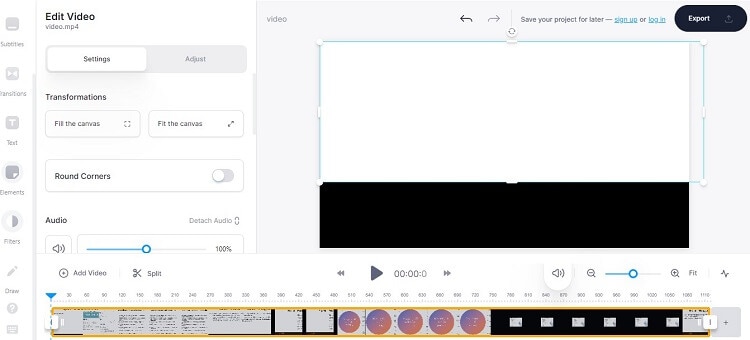
2. Adobe Express - MP4 online zuschneiden
Angenommen, Sie möchten Ihr Video innerhalb weniger Sekunden über eine zuverlässige Plattform auf eine geeignete Größe zuschneiden. In diesem Fall ist Adobe CC Express eine ausgezeichnete Wahl. Adobe Premiere steuert das Tool und bietet weitere Bearbeitungswerkzeuge, um Audioeinstellungen zu verwalten oder die Länge des Clips zu kürzen.
- Klicken Sie auf Upload your video, um das MP4 zu importieren.
- Wählen Sie das voreingestellte Seitenverhältnis oder schneiden Sie das Video manuell zu.
- Klicken Sie abschließend auf die Registerkarte Download, um die Datei zu speichern.
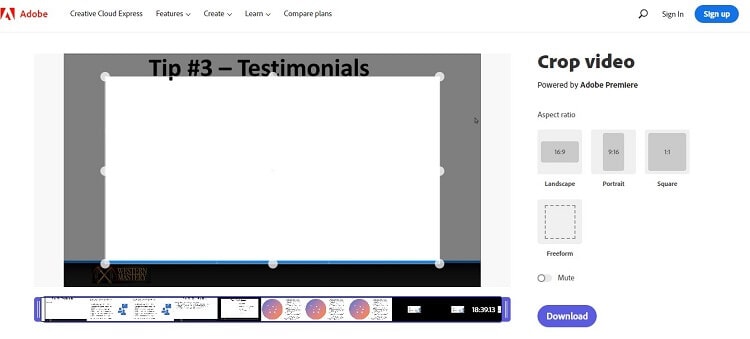
3. Online UniConverter
Online UniConverter ist ein schneller und einfach zu bedienender Video-Cropper, der den Benutzern die nötigen Werkzeuge an die Hand gibt, um Änderungen vorzunehmen, mit denen sie ihre Videos besser personalisieren können. Mit diesem Tool können Sie MP4-Videos schnell in ein beliebiges geeignetes Format konvertieren.
- Nachdem Sie das Online-Tool geöffnet haben, klicken Sie auf Dateien auswählen, um die MP4-Videos der Weboberfläche hinzuzufügen.
- Klicken Sie auf die Registerkarte Zuschneiden und schneiden Sie es manuell zu. Außerdem können Sie vorgegebene Seitenverhältnisse auswählen, um das Video automatisch zuzuschneiden.
- Klicken Sie auf Start, wodurch die Verarbeitung eingeleitet wird.
- Schließlich können Sie das Video herunterladen.
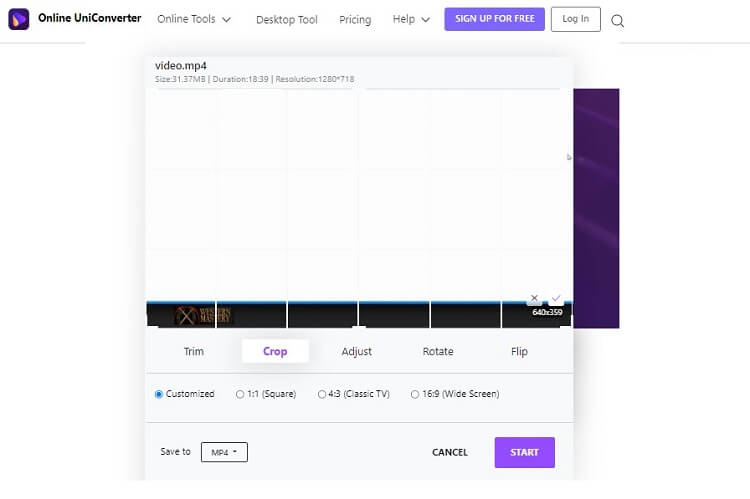
Teil 2. [Fortgeschritten] Wie schneidet man MP4-Videos unter Windows/Mac in Sekundenschnelle zu?
Wenn Sie es leid sind, das Seitenverhältnis des Videos manuell anzupassen, dann bietet Wondershare UniConverter eine sofortige Lösung. Mit der AutoReframe-Funktion des praktischen Tools können Sie jetzt ganz einfach 16:9-Videos so konvertieren, dass sie automatisch perfekt in das Seitenverhältnis 1:1 oder andere standardisierte Seitenverhältnisse passen.
Um die Konvertierung noch individueller zu gestalten, können Sie die Einstellungen sogar selbst anpassen. Darüber hinaus unterstützt das Programm mehr als 1000 Dateiformate und Sie können es unter Windows oder Mac nutzen, um Dateien zu konvertieren. Neben dem manuellen und automatischen Zuschneiden von Videos bietet der UniConverter die folgenden fortschrittlichen und dennoch benutzerfreundlichen Funktionen:
Wondershare UniConverter - All-in-one Video Toolbox für Windows und Mac.
Konvertieren Sie Videos/Bilder in über 1000 Formate mit 90-facher Geschwindigkeit als andere Tools.
Komprimieren Sie Videos schnell und ohne Qualitätsverlust.
Mit dem einfach zu bedienenden Editor kann jeder mühelos Videos bearbeiten.
Der Smart Trimmer entfernt automatisch unnötige stumme Segmente aus einem Video.
Der Background Remover löscht den Hintergrund sofort und zuverlässig.
Mit dem Untertitel-Editor können Sie automatisch neue Untertitel für Ihr Video oder Ihren Film erstellen.
Befolgen Sie die folgende Anleitung, um zu lernen, wie man MP4-Videos mit dem UniConverter zuschneidet:
Schritt 1 Starten Sie die Software
Klicken Sie nach dem Start des UniConverters auf die Option Video Editor und wählen Sie aus der Liste die Option Zuschneiden, wodurch sich der Datei-Explorer öffnet.
Schritt 2 Schneiden Sie das MP4-Video
Als nächstes passen Sie die Größe des Schnittbereichs an und wählen das neue Seitenverhältnis. Auch hier können Sie die Änderungen im Fenster Vorschau überprüfen. Klicken Sie schließlich auf Alle anwenden und die Schaltfläche OK, um die Änderungen zu bestätigen.
Schritt 3 Speichern des zugeschnittenen MP4-Videos
Wählen Sie den neuen Dateispeicherort und das Ausgabeformat für das Video. Um den Vorgang abzuschließen, klicken Sie auf Speichern.
Nachdem Sie nun wissen, wie Sie Videos mit dem UniConverter manuell zuschneiden können, erfahren Sie in der folgenden Anleitung, wie Sie die erweiterte Funktion Auto Reframe zum Zuschneiden Ihrer MP4-Datei verwenden können:
Wie Sie MP4-Videos automatisch zuschneiden können:
Schritt 1 Zugriff auf die Funktion "Automatisch zuschneiden"
Zugreifen Sie auf den UniConverter und klicken Sie auf die Option Toolbox. Wählen Sie dort Auto Reframe und importieren Sie das MP4-Video, indem Sie auf die Registerkarte Hinzufügen+ klicken.
Schritt 2 Wählen Sie das Seitenverhältnis
Wählen Sie im neuen Fenster unter dem Abschnitt Seitenverhältnis die Option, die am besten für die Plattform der sozialen Medien geeignet ist, auf der Sie den Clip veröffentlichen möchten. Passen Sie außerdem die Bewegungsgeschwindigkeit an und klicken Sie auf Analysieren, um die Verarbeitung zu starten.
Schritt 3 Exportieren Sie das Video
Sobald der UniConverter das Video umrahmt hat, klicken Sie auf Exportieren. Legen Sie dort einen neuen Dateinamen und einen neuen Dateispeicherort fest, bevor Sie auf Speichern klicken, um den Clip herunterzuladen.
Teil 3. Wie kann man MP4-Dateien unter Windows/Mac kostenlos zuschneiden?
Sie können auch die folgenden Programme auf Ihrem Windows- oder Mac-System verwenden, um MP4-Videos kostenlos zu schneiden.
1. VLC
VLC begann ursprünglich als benutzerfreundlicher Videoplayer. Inzwischen hat es sich jedoch zu einem praktischen Dateikonverter und Editor entwickelt. Sie können Ihre MP4-Dateien mit diesem Tool, das auf Ihrem Standard-Windows- und macOS-Computer verfügbar ist, auch zuschneiden.
Die Schritte sind wie folgt:
- Öffnen Sie das MP4-Video im VLC-Player.
- Als Nächstes klicken Sie auf die Schaltfläche Werkzeuge in der Menüleiste und wählen Sie Effekte und Filter aus der Liste. Wenn Sie einen Mac verwenden, dann klicken Sie auf die Option Windows.
- Klicken Sie sowohl unter Windows als auch unter Mac auf die Registerkarte Videoeffekte und dann auf Zuschneiden. Dann passen Sie das Video einfach an und klicken auf Schließen. Das war's!
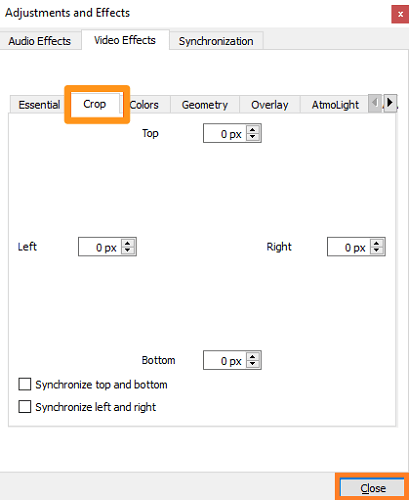
2. Movie Maker für Windows 10
Movie Maker für Windows 10 ist ein wertvoller und leistungsstarker Video-Editor, mit dem Sie Videos zuschneiden können. Darüber hinaus ist dieses Tool schnell und bietet mehrere Filter und Effekte, um die Präsentation des Videos zu verbessern. Hier sind die Schritte:
- Starten Sie die Software und klicken Sie auf die Schaltfläche Video zuschneiden, mit der Sie das Video zur Oberfläche hinzufügen können.
- Sie können das Seitenverhältnis mit dem Zuschneiderahmen im Vorschaufenster anpassen. Gleichzeitig können Sie auf Vorschau klicken, um die Änderungen zu überprüfen.
- Als Nächstes klicken Sie auf Video speichern und verwalten die Optionen für die Videokodierung.
- Klicken Sie abschließend auf OK, um den neuen Dateispeicherort für den Export des beschnittenen Videos auszuwählen.
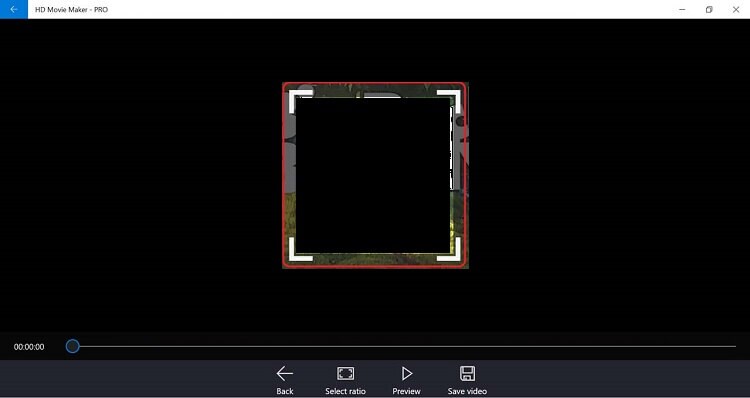
3. iMovie
Mit iMovie können Sie MP4-Videos bearbeiten, um unnötiges Material herauszuschneiden und sich auf das Wesentliche zu konzentrieren. Es ist ein zuverlässiger Video-Editor, der von Apple entwickelt wurde. Und nicht nur das: Sie können alle Funktionen kostenlos auf Ihrem Mac nutzen.
Prüfen Sie die folgenden Schritte, um MP4 mit iMovie zu schneiden:
- Starten Sie das Programm auf Ihrem Mac und fügen Sie die MP4-Datei in die Timeline ein.
- Als Nächstes wählen Sie die Schaltfläche Auf Füllung zuschneiden, wodurch der Zuschneiderahmen im Vorschaufenster erscheint.
- Passen Sie das Seitenverhältnis an, und klicken Sie auf die Schaltfläche Anwenden, sobald Sie mit der Bearbeitung fertig sind.
- Schließlich exportieren Sie das Video auf Ihren Mac.
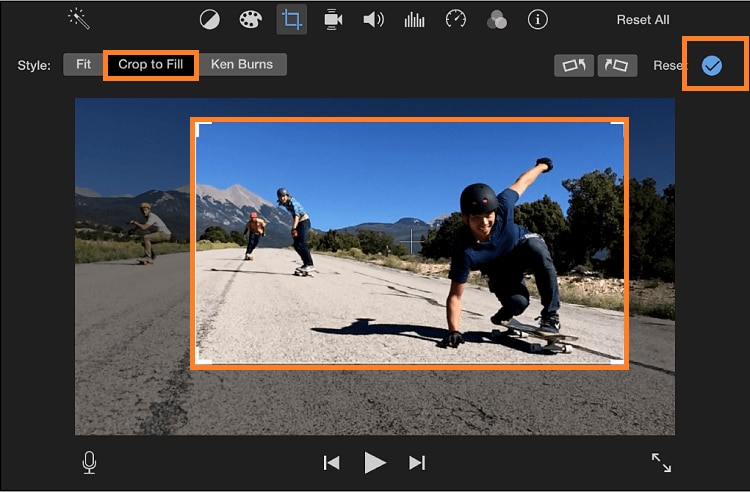
Teil 4. Vergleich zwischen allen Tools zum Zuschneiden von MP4-Dateien
Zuschnittwerkzeug |
Kompatibilität |
Geschwindigkeit |
Formatunterstützung |
Zusätzliche Funktionen |
| Wondershare UniConverter | Läuft auf Windows und Mac | 90x | 1000+ | Erweitertes Videobearbeitungsprogramm |
| Veed | Nur online-basiert | Langsam | Eingeschränkt | Eingeschränkte Bearbeitungsfunktionen |
| Adobe CC Express | Nur online-basiert | Langsam | Eingeschränkt | Eingeschränkte Bearbeitungsfunktionen |
| Online UniConverter | Nur online-basiert | Schnell | 1000+ | Eingeschränkte Bearbeitungsfunktionen |
| VLC | Läuft auf Windows und Mac | Normal | Eingeschränkt | Eingeschränkte Bearbeitungsfunktionen |
| Movie Maker für Windows 10 | Nur Windows | Normal | Jedes Format | Beschränkte Bearbeitungsfunktionen |
| iMovie | Nur Mac | Normal | Jedes Format | Beschränkte Bearbeitungsfunktionen |
Auf der Grundlage der obigen Analyse ist Wondershare UniConverter die beste Wahl, um Videos zuzuschneiden und sicherzustellen, dass die Qualität der Datei nicht beeinträchtigt wird. Außerdem bietet das Tool eine hohe Verarbeitungsgeschwindigkeit und spart so wertvolle Zeit und Ressourcen.
Online UniConverter liegt an zweiter Stelle, während andere Online-Editoren nur dann geeignet sind, wenn Sie Videos mit einer kleineren Dateigröße sofort zuschneiden möchten. Auch Movie Maker für Windows 10 und iMovie sind keine plattformübergreifenden Editoren, so dass sie nur praktisch sind, wenn Sie Videos auf einem einzigen Computer zuschneiden möchten.


